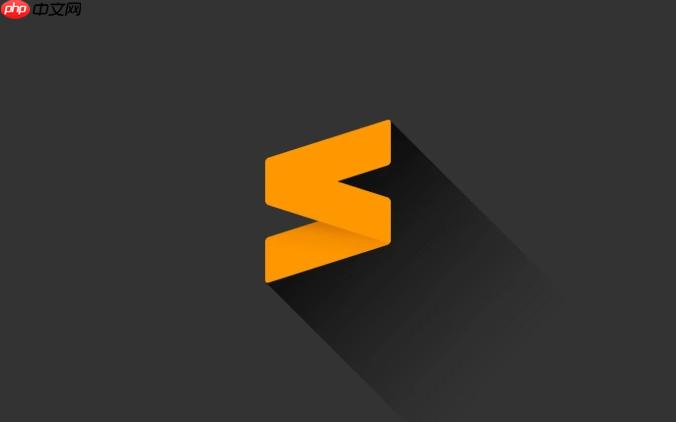
在Sublime Text中实现高效的终端集成和内嵌Shell功能增强,核心在于利用强大的第三方插件,如Terminus,并进行细致的个性化配置。这能将Sublime从一个纯粹的代码编辑器,提升为一个更接近轻量级IDE的开发环境,极大地减少上下文切换,让开发者能在一个统一的界面内完成编码、编译、运行和调试等操作。

要优化Sublime Text的终端集成,最直接且有效的方法是安装并配置
Terminus
安装Terminus:
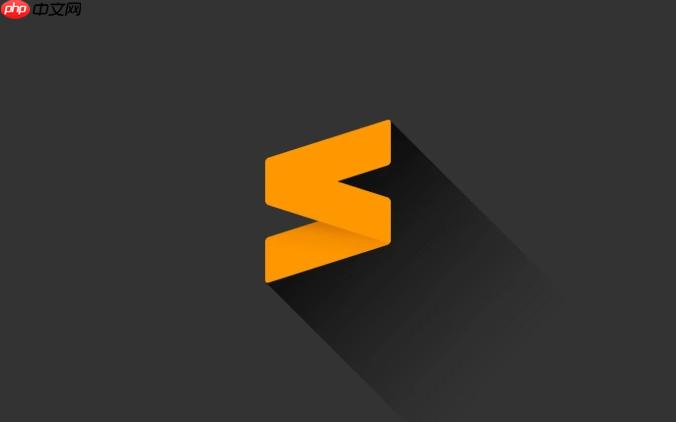
Ctrl+Shift+P
Install Package Control
Ctrl+Shift+P
Package Control: Install Package
Terminus
基本使用与配置:
Ctrl+Shift+P
Terminus: Open Default Shell in Tab
Terminus: Open Default Shell in Panel
Preferences -> Key Bindings
[
{ "keys": ["ctrl+`"], "command": "toggle_terminus_panel" },
{ "keys": ["ctrl+alt+t"], "command": "terminus_open", "args": {"panel_name": "MyTerminal"} }
]toggle_terminus_panel
terminus_open
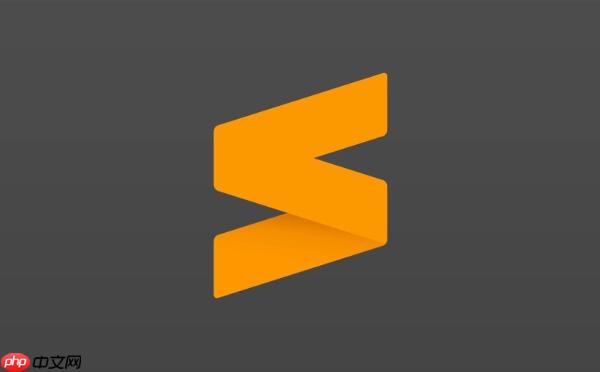
Preferences -> Package Settings -> Terminus -> Settings
{
"shell_configs": [
{
"name": "Bash",
"cmd": ["bash", "-l"], // macOS/Linux
"env": {},
"platforms": ["linux", "osx"]
},
{
"name": "PowerShell",
"cmd": ["powershell.exe", "-NoLogo", "-NoProfile"], // Windows
"env": {},
"platforms": ["windows"]
}
],
"default_config": "Bash" // 或者 "PowerShell"
}这里的
-l
.bashrc
.zshrc
在我看来,选择在Sublime Text中集成终端,最根本的原因在于心流(Flow State)的维护。作为开发者,我们常常在代码、文档、终端之间来回切换。每一次切换,无论是Alt+Tab还是鼠标点击,都是一次微小的中断。这些中断累积起来,会打破你的专注力,让你从“沉浸式”的工作状态中抽离出来。
集成终端的优势非常明显:
cd
当然,内嵌终端并非完美无缺,它可能在某些极端情况下(比如需要运行图形界面程序,或者进行复杂的SSH会话管理)不如独立的终端应用强大。但对于日常的编译、运行脚本、Git操作、简单的服务器交互等任务,它无疑是提升效率的利器。对我而言,它提供了一种更流畅、更专注的开发体验。
个性化配置Terminus是让它真正成为你得力助手的关键。这不仅仅是改改字体颜色那么简单,更深层次的配置能让你根据不同的工作流,快速切换到预设的环境。
全局设置与主题:
Preferences -> Package Settings -> Terminus -> Settings
font_size
font_face
theme
terminus_dark
terminus_light
panel_size
cursor_style
cursor_blink
自定义Shell配置 (Shell Configs):
shell_configs
cmd
env
platforms
{
"shell_configs": [
{
"name": "MyProjectPythonEnv",
"cmd": ["/bin/bash", "-l", "-c", "source /path/to/your/project/.venv/bin/activate && bash"],
"env": {
"MY_CUSTOM_VAR": "value_for_this_env"
},
"platforms": ["linux", "osx"],
"default_dir": "$project_path" // 自动切换到项目根目录
},
// ... 其他shell配置
]
}这样,你就可以通过
Terminus: Open Shell by Name
MyProjectPythonEnv
{
"name": "WSL Bash",
"cmd": ["wsl.exe"],
"platforms": ["windows"],
"default_dir": "$project_path"
}快捷键与命令绑定:
Preferences -> Key Bindings
shell_configs
Ctrl+Shift+P
{ "keys": ["ctrl+shift+p"], "command": "terminus_open", "args": {"config_name": "MyProjectPythonEnv", "panel_name": "PythonEnvTerminal"} }这些配置允许我根据项目的特性、使用的语言或工具链,快速切换到预设的终端环境,避免了手动激活环境或切换目录的繁琐。它让我的开发流程更加顺畅,也更符合我的直觉。
Sublime的内嵌Shell,尤其是通过Terminus实现的,在日常开发中确实提供了不少便利,但它也有其高级用法和一些需要注意的挑战。
高级用法:
与Sublime构建系统(Build System)的深度整合:
.sublime-build
target
terminus_build
panel_name
{
"cmd": ["python", "-u", "$file"],
"file_regex": "^[ ]*File \"(...*?)\", line ([0-9]*)",
"selector": "source.python",
"target": "terminus_build",
"panel_name": "Python Build Output"
}快速执行选中文本或行:
terminus_send_string
{ "keys": ["ctrl+enter"], "command": "terminus_send_string", "args": {"string": "$selection\n"} }选中代码后按
Ctrl+Enter
多终端管理与布局:
terminus_open
常见挑战与注意事项:
环境变量和PATH问题:
.bash_profile
.zshrc
shell_configs
cmd
"-l"
"-NoProfile"
["bash", "-l"]
env
shell_configs
env
PATH
/etc/launchd.conf
launchctl setenv
性能与资源消耗:
Shell特性兼容性:
htop
tmux
vim
xterm.js
工作目录的自动切换:
cd
cd
总的来说,Sublime的内嵌Shell是一个强大的生产力工具,它极大地提升了我的开发效率。理解它的工作原理和潜在的挑战,能够帮助我更好地利用它,并在必要时,知道何时回归到传统的独立终端应用。
以上就是Sublime终端集成优化 Sublime内嵌Shell功能增强的详细内容,更多请关注php中文网其它相关文章!

每个人都需要一台速度更快、更稳定的 PC。随着时间的推移,垃圾文件、旧注册表数据和不必要的后台进程会占用资源并降低性能。幸运的是,许多工具可以让 Windows 保持平稳运行。

Copyright 2014-2025 https://www.php.cn/ All Rights Reserved | php.cn | 湘ICP备2023035733号